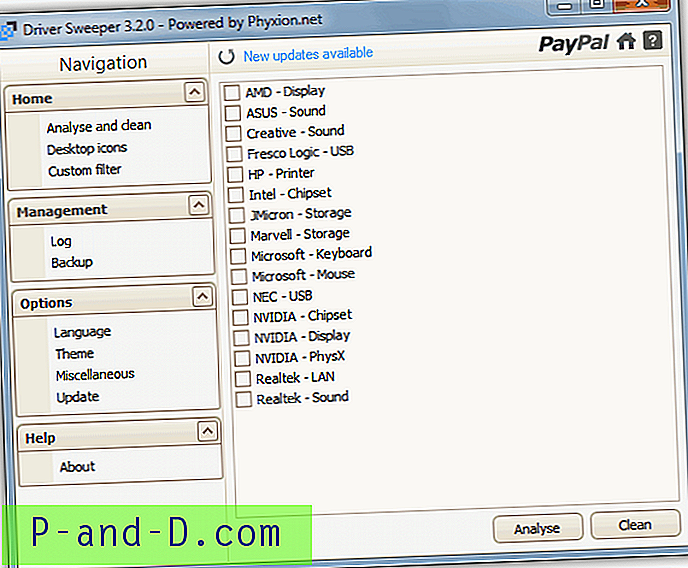Kausta sisu saate kopeerida, valides kõik kaustas olevad üksused, vajutades tõstuklahvi ja klõpsates parema hiireklõpsu menüüs käsul Kopeeri kui tee . Seejärel avage Notepad või mõni muu tekstiredaktor ja kleepige sisu lõikelauale.

Kuid kui peate rekursiivselt printima praeguse kausta ja alamkaustade kataloogiloendi, vajate teistsugust lähenemist. Selles artiklis käsitletakse kaustade sisu, sealhulgas Windowsi käsuridameetodi, Google Chrome'i või Firefoxi veebibrauseri loendis kasutamise erinevaid viise.
Printige kataloogide sisuloend Windowsis
- Käsuviiba „DIR“ käsu kasutamine
- Lisage paremklõpsu menüüsse „Prindi kataloogide sisu”
- Käsuviiba “TREE” käsu kasutamine
- Lisage parempoolse hiireklõpsu menüüsse „Prindi kataloogi sisu (puu)”
- Google Chrome'i kasutamine
- Mozilla Firefoxi kasutamine
Printige kataloogide sisu käsuriba abil
- Avage kaust, mille jaoks soovite kataloogiloendit printida.
- Tippige aadressiribale
cmd.exe, et avada käsuviip aktiivses kaustas. - Tippige järgmine käsk ja vajutage ENTER:
dir / o: gn
See näitab failide ja kaustade loendit selles kataloogis.
Kopeerida lõikelauale
Kataloogi sisuloendi lõikelauale väljastamiseks kasutage järgmist käsku:
dir / o: gn | klipp
Seejärel väljundi kuvamiseks avage Notepad ja kleepige sisu lõikelauale.

Printige väljund faili
Teise võimalusena võite väljundi kirjutada otse ajutisse faili
%temp%\printdir.txt, kasutades järgmist käsurida:dir /o:gn>"%temp%\printdir.txt "
Seejärel avage Notepad abil fail
%temp%\printdir.txt.Kataloogi sisu (sh alamkaustade) rekursiivseks loetlemiseks kasutage argumenti
/s:dir / o: gn /s>"%temp%\printdir.txt "
Lisage paremklõpsu menüüsse Prindi kataloog
Käsu Prindi kataloogiloend lisamiseks paremklõpsu menüüsse toimige järgmiselt.
- Avage Notepad ja kopeerige järgmine tekst Notepadisse:
Windowsi registritoimetaja versioon 5.00 [HKEY_CLASSES_ROOT \ Directory \ shell \ printdir] @ = "Prindi kataloogi sisu" [HKEY_CLASSES_ROOT \ Directory \ shell \ printdir \ käsk] @ = hex (2): 63, 00, 6d, 00, 64, 00, 2e, 00, 65, 00, 78, 00, 65, 00, 20, 00, 2f, 00, 63, 00, 20, 00, 64, \ 00, 69, 00, 72, 00, 20, 00, 2f, 00, 2d, 00, 70, 00, 20, 00, 2f, 00, 6f, 00, 3a, 00, 67, 00, 6e, 00, \ 20, 00, 22, 00, 25, 00, 31, 00, 22, 00, 3e, 00, 25, 00, 74, 00, 65, 00, 6d, 00, 70, 00, 25, 00, 5c, \ 00, 70, 00, 72, 00, 69, 00, 6e, 00, 74, 00, 64, 00, 69, 00, 72, 00, 2e, 00, 74, 00, 78, 00, 74, 00, \ 20, 00, 26, 00, 26, 00, 20, 00, 73, 00, 74, 00, 61, 00, 72, 00, 74, 00, 20, 00, 6e, 00, 6f, 00, 74, \ 00, 65, 00, 70, 00, 61, 00, 64, 00, 2e, 00, 65, 00, 78, 00, 65, 00, 20, 00, 25, 00, 74, 00, 65, 00, \ 6d, 00, 70, 00, 25, 00, 5c, 00, 70, 00, 72, 00, 69, 00, 6e, 00, 74, 00, 64, 00, 69, 00, 72, 00, 2e, \ 00, 74, 00, 78, 00, 74, 00, 00, 00
- Salvestage fail kujul
print_dir.regja topeltklõpsake selle käivitamiseksprint_dir.reg.
See lisab kaustade paremklõpsamise menüüsse käsu Prindi kataloogi sisu, mis klõpsamisel näitab kataloogi sisu Notepadi abil automaatselt.
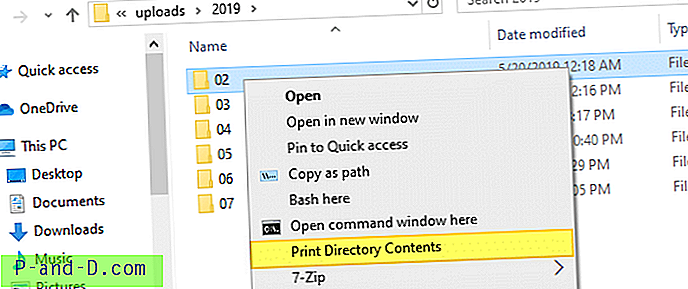
cmd.exe / c dir / -p / o: gn "% 1">% temp% \ printdir.txt && start notepad.exe% temp% \ printdir.txt
Käsk luuakse järgmises registrivõtmes:
HKEY_CLASSES_ROOT \ Directory \ shell \ printdir \ käsk

Näidisväljund, kui klõpsate nuppu Prindi kataloogi sisu:
Draivi D helitugevusel pole silti. Köite seerianumber on F4AC-F4D1 kataloog D: \ Veebisaidid \ üleslaadimised \ 2019 \ 02.05.2019 12:18. 20.05.2019 12:18 AM .. 05/20/2019 12:18 AM 13, 751 800f081f-0x20003.png 02/24/2019 10:47 AM 39, 751 set-pin-error-0x80090016.png 02/23/2019 07:46 PM 106, 081 w10-default.zip 05/20/2019 12:18 AM 11, 812 w10-keelama-arendaja-režiim.png 02/23/2019 07:46 PM 10 505 w10-userprofile-ebaõnnestunud-sisselogimine.png 5 faili (d) 181 900 baiti 2 dir (id) 274 388 795 392 baiti tasuta
Trüki kataloogikirje puu vormingus
Puu vormingus kataloogide sisu printimiseks kasutage seda käsurida süntaksit:
TREE [draiv:] [tee] [/ F] [/ A] / F Kuvab igas kaustas olevate failide nimed. / A Kasutage laiendatud märkide asemel ASCII-d.
TREE käsk loetleb alati aktiivses kaustas olevad üksused ja alamkaustad rekursiivselt. Kuid puu väljundil poleks muid üksikasju peale failide ja kaustade nimede.
Näide:
puu / f / reklaam: \ backup \ tweaks | klipp
Puu käsu näidiväljund:
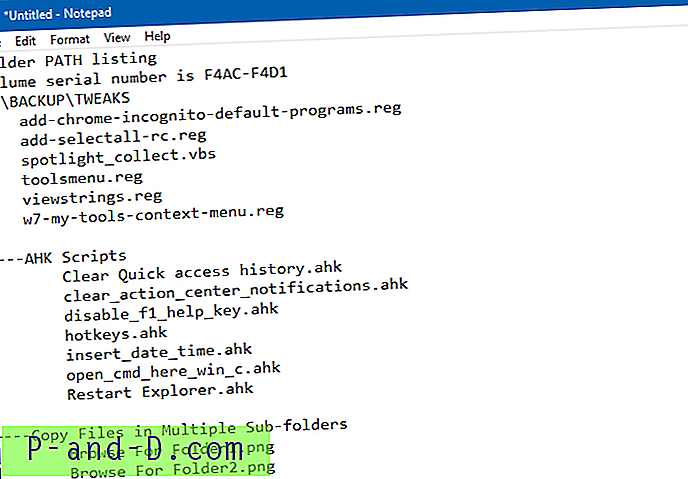
Lisage parempoolse hiireklõpsu menüüsse „Prindi kataloogi sisu (puu)”
Prindikataloogi sisu (puu) lisamiseks kaustade paremklõpsake menüüsse:
- Tehke Notepadi abil .reg-fail järgmisest sisust:
Windowsi registritoimetaja versioon 5.00 [HKEY_CLASSES_ROOT \ Directory \ shell \ printdirtree] @ = "Trüki kataloogide sisu (puu)" [HKEY_CLASSES_ROOT \ Directory \ shell \ printdirtree \ käsk] @ = hex (2): 63, 00, 6d, 00, 64, 00, 2e, 00, 65, 00, 78, 00, 65, 00, 20, 00, 2f, 00, 63, 00, 20, 00, 74, \ 00, 72, 00, 65, 00, 65, 00, 20, 00, 2f, 00, 61, 00, 20, 00, 2f, 00, 66, 00, 20, 00, 22, 00, 25, 00, \ 31, 00, 22, 00, 20, 00, 3e, 00, 25, 00, 74, 00, 65, 00, 6d, 00, 70, 00, 25, 00, 5c, 00, 70, 00, 72, \ 00, 69, 00, 6e, 00, 74, 00, 64, 00, 69, 00, 72, 00, 2e, 00, 74, 00, 78, 00, 74, 00, 20, 00, 26, 00, \ 26, 00, 20, 00, 73, 00, 74, 00, 61, 00, 72, 00, 74, 00, 20, 00, 6e, 00, 6f, 00, 74, 00, 65, 00, 70, \ 00, 61, 00, 64, 00, 2e, 00, 65, 00, 78, 00, 65, 00, 20, 00, 25, 00, 74, 00, 65, 00, 6d, 00, 70, 00, \ 25, 00, 5c, 00, 70, 00, 72, 00, 69, 00, 6e, 00, 74, 00, 64, 00, 69, 00, 72, 00, 2e, 00, 74, 00, 78, \ 00, 74, 00, 00, 00
- Käivitage .reg-fail, topeltklõpsates sellel.
cmd.exe / c puu / a / f "% 1">% temp% \ printdir.txt && start notepad.exe% temp% \ printdir.txt
See lisab kaustade paremklõpsamise menüüsse käsu Prindi kataloogi sisu (puu) .
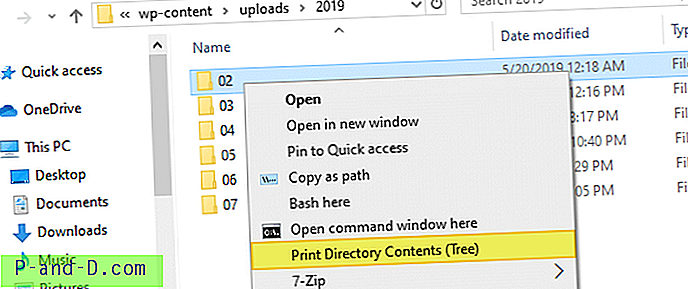
Printige kataloogide sisu Google Chrome'i abil
Avage Google Chrome, tippige aadressiribale kausta tee ja vajutage ENTER. See näitab kausta sisu, sorteerituna nime järgi, kaustad peal. Tänu Chrome'i sortTable JavaScripti funktsioonile saate seda sortida nii, nagu soovite - veeru suuruse või muutmiskuupäeva järgi.
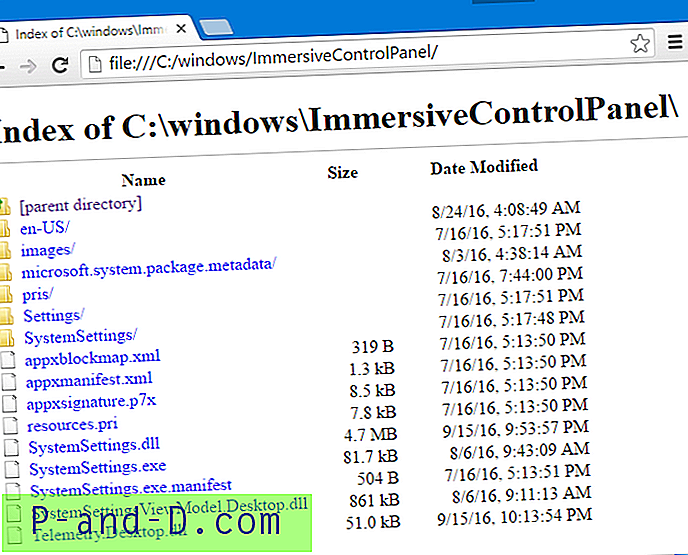
Ehkki faili- ja kaustaikoone kuvatakse tavavaates, ei väljastata neid, kui prindite kataloogi sisu füüsilisse printerisse või väljastate faili.
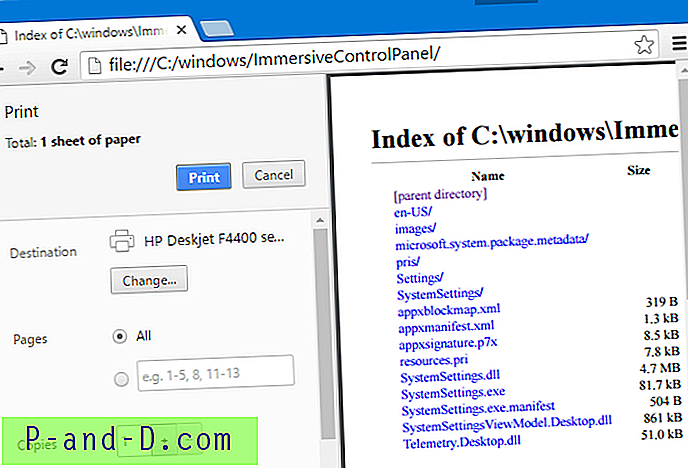
Printige kataloogide sisu Mozilla Firefoxi abil
Mozilla Firefoxis on kataloogide loendeid näidatud paremini ja parema stiililehega.
Klõpsake veeru päisel Nimi, et sortida kirjet nime järgi koos kaustadega ülaosas .
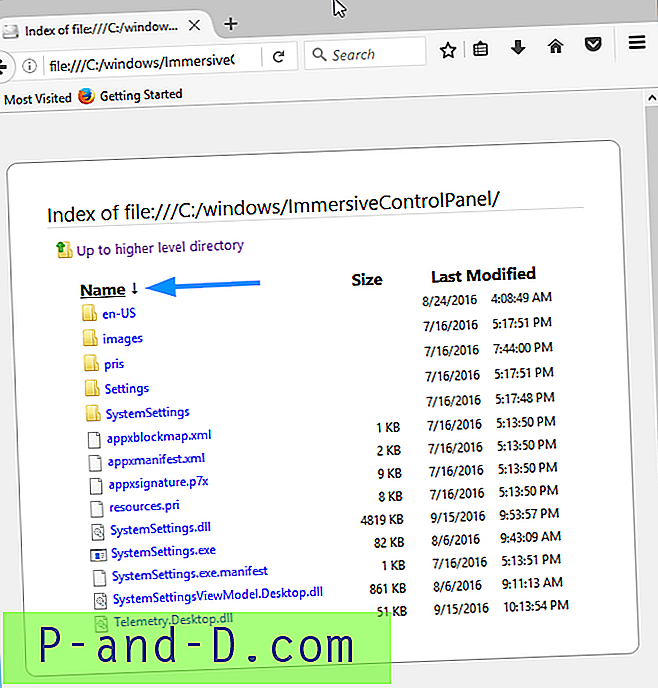
Failide ja kaustade ikoonid näevad kenad välja, kuid tõenäoliselt ei soovi te neid prinditud kujul näha. Firefoxi prindi eelvaate dialoogis kuvatakse kõigi loetletud failide, kuid mitte kaustade ikoon.
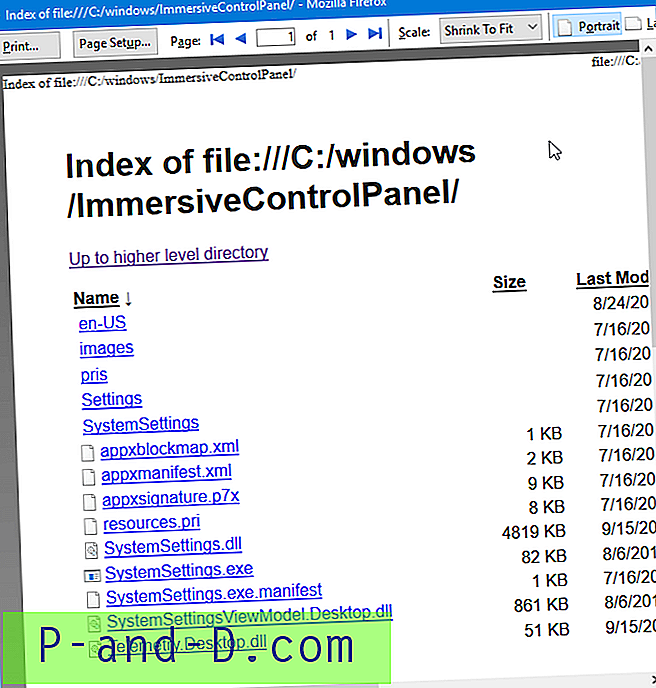
Saate kataloogi sisulehele rakendada oma stiili ja eemaldada faili / kausta ikoonid printimisest.
Lisage või eemaldage kohandatud stiilid
Käivitage Firefoxi arendaja tööriistad / inspektor, vajutades klahve Shift + F7. Teise võimalusena kasutage klahvi F12 (või Ctrl + Shift + i) ja klõpsake “Stiiliredaktor”.
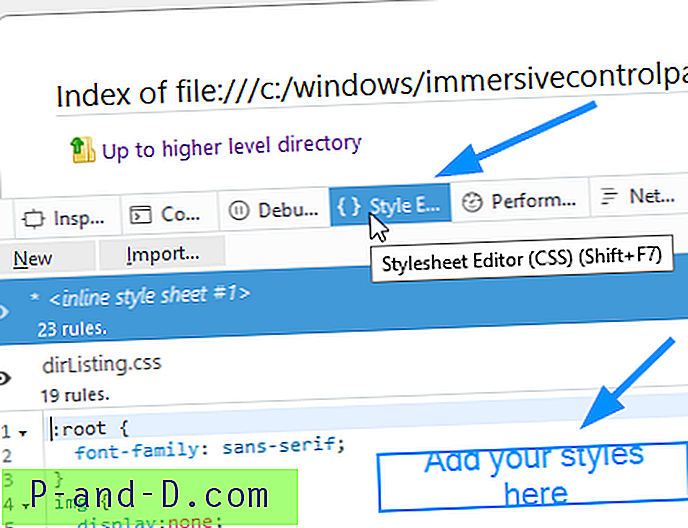
Lisage stiililehe redaktorisse järgmine tekst.
.dir::after { content: "/" } img { display:none } Seejärel eemaldage aknas Stiiliredaktor järgmised read ja sulgege arendaja tööriistad (Ctrl + Shift + i).
.dir::before { content: url(resource://gre/res/html/folder.png); } Selliselt peidetakse failide ja kaustade ikoonid, et neid ei prinditaks. Failide ja kaustade hõlpsaks eristamiseks lisab kohandatud stiililehe kood kataloogi nime järel alumise kaldkriipsu (“/”). Teisalt teeb Chrome seda vaikimisi.
Nii näeb välja prindi eelvaade ja nii ka lõppväljund printerisse või PDF-faili.
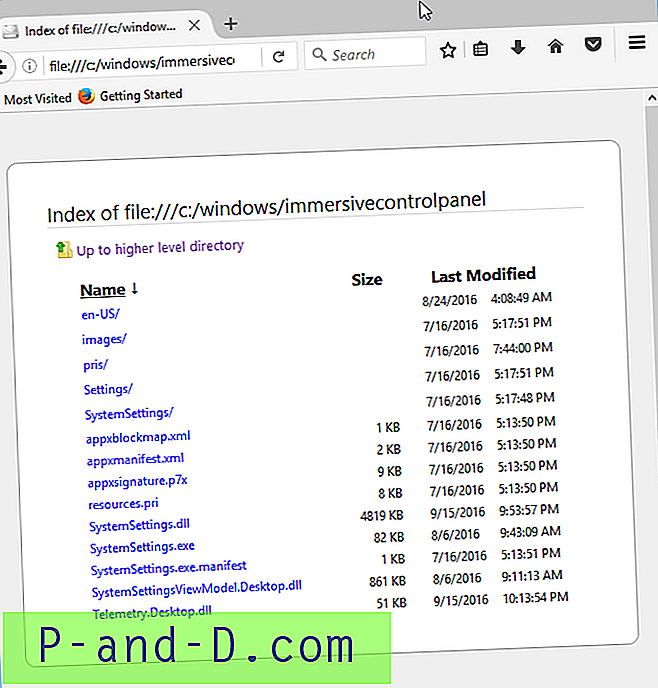
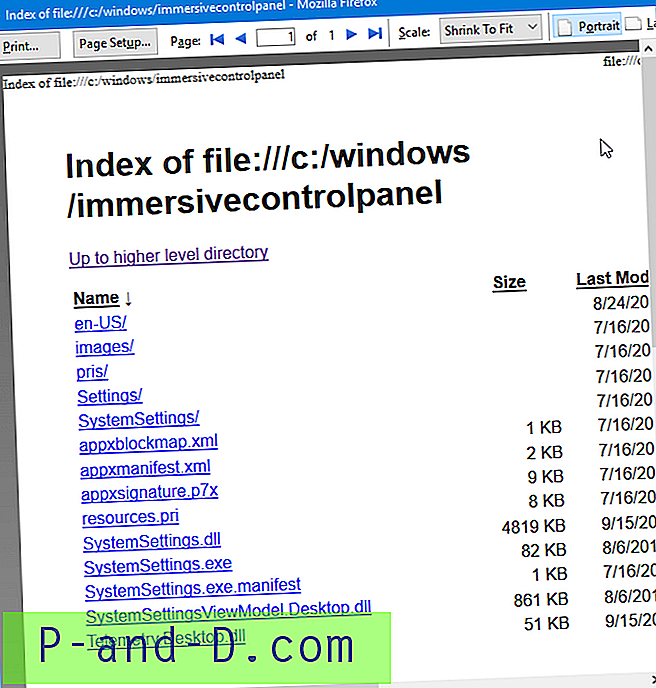
Märkus. Internet Exploreri või Microsoft Edge'is kataloogitee sisestamisel käivitatakse kausta aken, mitte kausta sisu renderdav brauser.